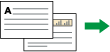Copia dos hojas a una cara o una hoja a dos caras en las dos caras de una hoja. Durante la copia, la imagen se desplaza para permitir el margen de encuadernación.
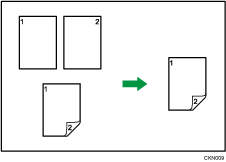
Hay dos tipos de copias Dúplex.
1 cara ![]() 2 caras
2 caras
Copia dos páginas de una cara en una página de dos caras.
2 caras ![]() 2 caras
2 caras
Copia una página de dos caras en una página de dos caras.
La imagen de copia resultante puede diferir según la orientación en que coloca el original (![]() o
o ![]() ).
).
Orientación original y copias completadas
Para copiar en ambas caras del papel, seleccione el original y la orientación de copia, en función de cómo desea que salga la impresión.
Original |
Colocación de originales |
Orientación original |
Orientation (Orientación) |
Copiadora |
|---|---|---|---|---|
|
|
|
Arriba a arriba |
|
|
|
|
Arriba a abajo |
|
|
|
|
Arriba a arriba |
|
|
|
|
Arriba a abajo |
|
![]() Pulse [Dúplex/Combin/Serie].
Pulse [Dúplex/Combin/Serie].
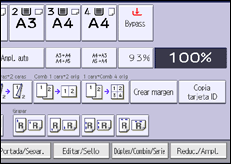
![]() Asegúrese de que se ha seleccionado [Dúplex]. Si no se ha seleccionado [Dúplex], pulse [Dúplex].
Asegúrese de que se ha seleccionado [Dúplex]. Si no se ha seleccionado [Dúplex], pulse [Dúplex].
![]() Seleccione [1 cara
Seleccione [1 cara ![]() 2 caras] o [2 caras
2 caras] o [2 caras ![]() 2 caras] en función de cómo desea que salga el documento.
2 caras] en función de cómo desea que salga el documento.
Para cambiar la orientación del original o de la copia, pulse [Orientación].
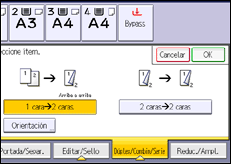
![]() Pulse [OK].
Pulse [OK].
![]() Coloque los originales.
Coloque los originales.
![]() Pulse [Original esp.].
Pulse [Original esp.].
![]() Seleccione la orientación del original y, a continuación, pulse [OK].
Seleccione la orientación del original y, a continuación, pulse [OK].
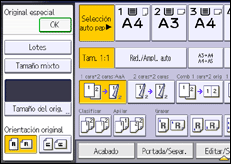
![]() Pulse la tecla [Inicio].
Pulse la tecla [Inicio].
![]()
No puede utilizar los siguientes tipos de papel de copia con esta función:
Tarjetas
Papel translúcido
Papel de etiquetas (etiquetas adhesivas)
Transparencias OHP
Sobres
Si se coloca un número impar de originales en el ADF, el reverso de la última copia del papel copiado quedará en blanco.
También puede seleccionar [1 cara
 2 caras] o [2 caras
2 caras] o [2 caras  2 caras] directamente con la tecla función. En tal caso, prosiga al paso 5.
2 caras] directamente con la tecla función. En tal caso, prosiga al paso 5.Para obtener más información sobre los tamaños, orientaciones y gramajes de papel que admite la función Dúplex, consulte Mantenimiento y especificaciones.
Puede especificar los márgenes en [Editar], en Herram. Usuario Para más información, consulte Editar.